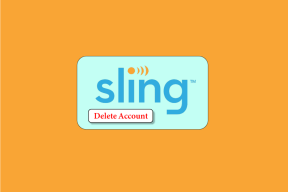Google Tasks vs Google Keep: Hvilken er bedre?
Miscellanea / / December 02, 2021
Da Google lanserte den frittstående oppgaver-appen for Android og iOS forrige uke, ble vanlige Google Keep-brukere overrasket. De hadde nå to lignende apper for det samme: Å lage gjøremål.
Er Google Tasks virkelig så lik Google Keep? Bør du bytte til Google Tasks fra Google Keep? La oss se.

Google har en bisarr historie med å lansere to apper som gjør nesten det samme – Gmail/Inbox, Allo/Hangouts og mer.
Oppgaver er ikke nye for Google. Det har vært en del av Gmail i årevis. Imidlertid ble den ganske begravd og svært få mennesker brukte den. Gjenopplivingen av Tasks har vært mulig på grunn av lanseringen av frittstående apper for Google Tasks og en bemerkelsesverdig plassering på redesignet Gmail.
Google Tasks og Keep ligner ganske mye på hverandre, men det er betydelige forskjeller mellom de to.
Mens Keep egentlig er for lage forskjellige typer notater med en ekstra funksjonalitet av lister, er Tasks en oppgavebehandlingsapp for å lage gjøremålslister med tilleggsfunksjonaliteten til tekstnotater.
Tilgjengelighet på tvers av plattformer
Begge verktøyene er tilgjengelige på samme antall plattformer. Du har Google Keep Android og iOS app, og en Chrome-utvidelse. Den har ikke en Windows- eller Mac-app, men kan nås via dens nettversjon.

På samme måte har ikke Google Task en Windows- eller Mac-app. Den er tilgjengelig på Android og iOS. Den har en nettversjon også, som ser utdatert ut. Det er også en Chrome-utvidelse. Du kan få tilgang til både Keep og Tasks i den redesignede Gmails nettversjon.
Brukergrensesnitt
Helt fra selve den første skjermen er det stor forskjell i utformingen av begge appene. Mens Google Keep viser både notater og gjøremålslister i et kortformat på hovedskjermen, viser Oppgaver-appen oppgavene i listeformatet. Disse oppgavene er sortert etter rekkefølgen du opprettet dem i. Du kan også sortere dem etter dato.


Når vi snakker om sortering, er det ingen riktig måte å sortere notater/lister i Google Keep. Du må omorganisere kortene manuelt ved å dra dem.
Videre bruker Tasks-appen en kombinasjon av hvite og blå farger. Den har også den kommende Material Design 2 med navigasjons- og innstillinger-ikonet nederst.
På den annen side har Google Keep det velkjente hvite og sennepsfargede grensesnittet. I den gjeldende versjonen er navigasjonsskuffen og innstillingene øverst. Med lanseringen av Material Design 2 vil også disse trolig skifte til bunnen.
Flere lister
Det er veldig viktig for en oppgaver-app å ha flere lister. Google Tasks-appen lar deg enkelt opprette og bytte mellom flere lister. Du kan også navngi dem. Du kan også flytte oppgaver mellom flere oppgaver med bare ett trykk.


På den annen side, mens du kan lage flere lister i Keep, er det komplisert å bytte mellom dem. Du kan heller ikke flytte individuelle oppgaver fra en liste til en annen.
Oppretting av oppgave
I likhet med de andre gjøremålsappene kan vi lage oppgaver med bare ett trykk i Google Tasks-appen. Alt du trenger å gjøre er å trykke på Legg til en ny oppgave-knappen nederst og angi oppgaven din. Det er det. Når den er opprettet, kan du enkelt flytte oppgaver mellom lister.


I Google Keep må vi først finne listen vår i det rotete Google Keep-designet. Deretter kan vi legge til nye listeelementer ved å trykke på +Listeelementetiketten. I utgangspunktet handler Google Keep om lister og ikke ordentlige oppgaver.

Underoppgaver
Heldigvis støtter Google Tasks hierarki i motsetning til Google Keep. Under hver liste kan du lage oppgaver etterfulgt av underoppgaver for hver av dem. Du kan også legge til notater til underoppgaver. Dette er ikke mulig i Google Keep. Den støtter ikke underoppgaver.

I Google Tasks, når du merker den overordnede oppgaven som fullført, vil alle deloppgavene bli merket som fullførte.
Merk som fullført
Google Tasks lar deg merke en oppgave som fullført på to måter. Du kan enten trykke på det runde ikonet eller sveipe på oppgaven fra venstre til høyre. I Google Keep er den eneste måten å fullføre en oppgave på å trykke på den firkantede avmerkingsboksen. Sveipebevegelsen fungerer ikke her.
I begge appene holdes de fullførte oppgavene eller listeelementene nederst i en ny liste.
Tips: Sveip på notatene i Google Keep for å arkivere dem.


Etiketter og fargekode
Å bruke flere lister i Google Keep er en stor oppgave alene. Du kan imidlertid forenkle organisasjonsprosessen ved å bruke etiketter og fargekoding. Disse to funksjonene finnes ikke i Google Tasks.

Integrasjon med Gmail
Oppgaver er alltid til stede i Gmail. De var imidlertid ikke lette å hente. Heldigvis, i den nye Gmail-designen, får både Google Keep og Tasks en spesiell plass på høyre side i den nye oppgavelinjen.
Det er imidlertid noen forskjeller. Mens du kan opprette listeelementer i begge direkte fra Gmails nettversjon, kan du dra og slippe e-poster for å opprette nye oppgaveelementer i oppgavene. Dette er ikke mulig i Keep.
Påminnelser
Det er en stor, stor forskjell i begge appene når det kommer til påminnelser. Google Keep lar deg lage påminnelser for hele listen. Du kan ikke opprette påminnelser for individuelle listeelementer. Det er helt motsatt i Google Tasks. Du kan bare angi påminnelser for individuelle oppgaver.

Videre lar Keep deg lage både tids- og stedsbaserte påminnelser. Den støtter også tilbakevendende påminnelser. Dessverre støtter Google Tasks for øyeblikket bare datobaserte påminnelser. Du kan ikke tilordne en bestemt tid til påminnelser i oppgavene. Du kan heller ikke lage stedsbaserte eller tilbakevendende påminnelser.
Integrasjon med Google Kalender
Google har også en egen funksjon for påminnelser. Påminnelsene du oppretter i Google Keep vises under Påminnelser i Google Kalender. Disse kan også opprettes fra Google Assistant.
Overraskende nok, mens påminnelser opprettet i Google Keep vises i Google Kalender, skjer ikke det samme for Google Tasks. Rar!
Deling
Google Keep lar deg dele notatene dine, inkludert lister, med andre. Du kan deretter redigere eller legge til nye elementer i listene sammen i sanntid. Foreløpig støtter ikke Google Tasks deling.

Bør du bytte til Google Tasks
Google Keep har alltid vært en rotete plattform for meg, selv for notater. Mens funksjonene til Google Keep og Oppgaver overlapper hverandre, jeg liker den separate Oppgaver-appen. Det er ikke rotete. Den lar deg lage underoppgaver og tilbyr flotte oppgavebehandlingsfunksjoner. Det trenger imidlertid forbedring også. Vi er sikre på at Google har noen fantastiske oppdateringer for Oppgaver.
Hvis du har lett etter en separat, enkel oppgaveapp, er Google Tasks et fantastisk valg. Selv om du er ok med det Google tilbyr i Keep når det kommer til lister, er Google Tasks verdt et forsøk minst én gang.
Google Pixel 2 har en skjult AI-brikke, Pixel Visual Core, som består av åtte IPU-kjerner.